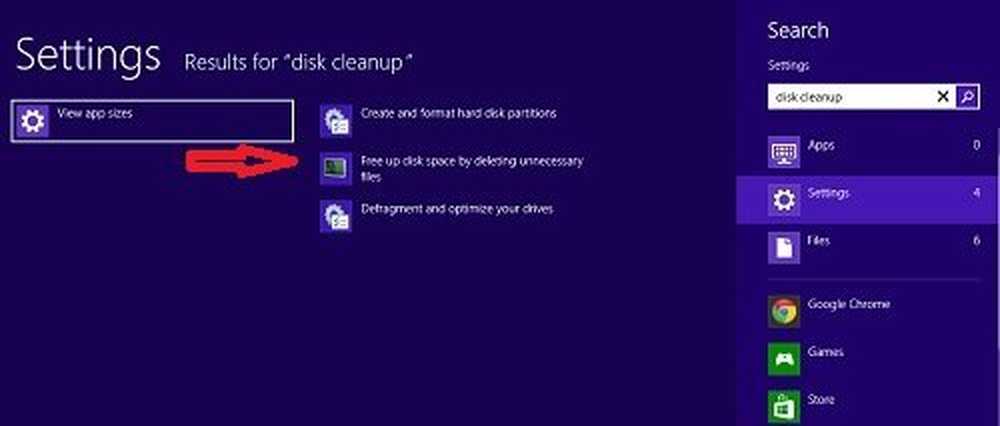Ștergeți sau Activați experiența Demo de vânzare cu amănuntul în Windows 10

Windows 10 include a Modul de experiență în modul Demo cu amănuntul. Această caracteristică este, în esență, utilă și destinată personalului din magazinul cu amănuntul care dorește să demonstreze Windows 10 clienților.
NOTĂ: Acest post este destinat doar pentru informație scopuri și noi nu face vă sfătuim să activați sau să încercați acest mod demo de vânzare cu amănuntul, deoarece acesta va șterge toate setările utilizatorului și conținutul dvs. personal.

Windows 10 Modul Demo Retail
Windows 10 Demo de vânzare cu amănuntul oferă practic clienților o rulare a caracteristicilor pe care noul sistem de operare le oferă.
Pentru a vedea experiența Demo Retail, deschideți aplicația Setări Windows 10> Actualizare și securitate> Activare.
Acum faceți clic pe "ferestre"De 5 ori și veți vedea o casetă albastră care vă va întreba dacă doriți Schimbați la demo de vânzare cu amănuntul.
Dând click pe Schimbare butonul va începe demo-ul cu amănuntul - DAR după cum sa menționat mai devreme, va șterge toate setările de utilizator și datele și chiar vă va restaura computerul la setările din fabrică. Deci vrei să dai click pe Anulare și ieșire.Comercianții cu amănuntul care au un cont valid pot vedea demo-ul aplicației la WindowsRetailDemo.com.
Șterge Windows 10 Demo Retail
În timpul utilizării instrumentului Disk Cleanup în Windows 10, am observat această intrare - Conținut offline pentru RetailDemo.

Deci, dacă doriți să ștergeți această Demo Retail și să economisiți spațiu pe disc, utilizați utilitarul Disk Cleanup încorporat. Acest lucru va elimina 100 MB de spațiu pe disc!
Comenzii spun: Nu puteți pur și simplu să utilizați Windows Disk Cleanup pentru a șterge conținutul offline Demo offline. Este nevoie de o parolă. Parola contului Retail Demo Admin este trs10.